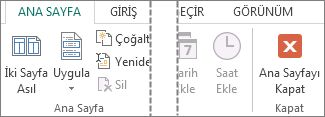Resmi yayınınızın arka planı yapma işlemi birkaç adımdan oluşur, ancak ana sayfalar kullanıyorsanız bu değişikliği tek bir kez yapmanız yeterli olur ve yayın sayfalarının tümüne tam sayfa arka plan uygulanır.
İstediğiniz tam sayfa bir arka plan değilse, fotoğraf veya resimden daha küçük bir filigran oluşturabileceğiniz gibi, metin filigranı da oluşturabilirsiniz.
-
Yayın şablonunuzu açın ve Sayfa Tasarımı > Ana Sayfa > Ana Sayfaları Düzenle'ye tıklayın.
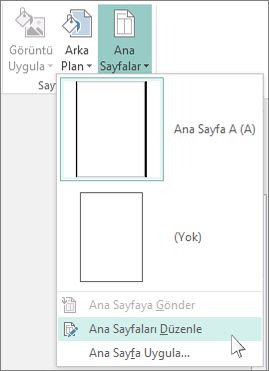
-
Sayfa Tasarımı > Arka Plan> Diğer Arka Planlar'a tıklayın.
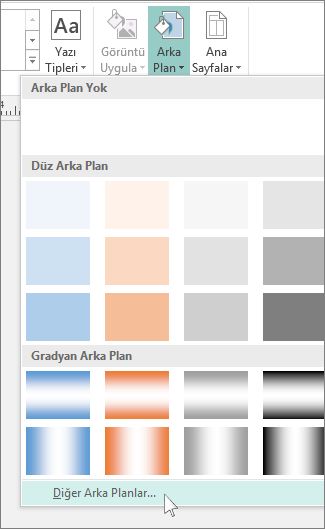
-
Resim veya doku dolgusu'na tıklayın.
-
Dosya'ya tıklayın, resminizi seçin ve Ekle'ye tıklayın.
-
Arka Planı Biçimlendir kutusunda, Saydamlık seçeneğinin altındaki kutuya %80 yazın ve Tamam'a tıklayın.
Resmin daha da soluk olmasını istiyorsanız, kaydırıcıyı %85 veya %90'a getirin.
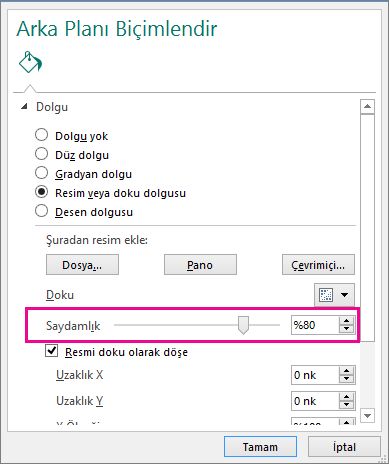
-
Yayına dönmek için Ana Sayfalar > Ana Sayfayı Kapat'a tıklayın.